Centre d'assistance
Des tutoriels pour vous aider à créer votre site Primo.
S'inscrire Premiers pas Éditeur Paramètres Menu Pages Contenus Mise en page SEO et statistiques Compte courrielChanger l'image du bandeau d'accueil
1. Glissez (sans cliquer) votre souris au-dessus du bandeau d'accueil. Trois icônes apparaissent en haut dans le coin gauche.
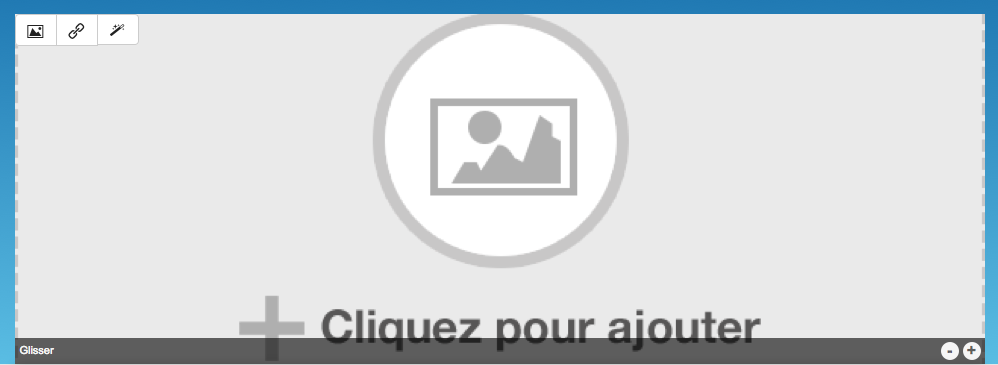
2. Cliquez sur la première icône « ![]() ».
».
3. Dans la fenêtre « Insérer/éditer une image ». Cliquez sur « ![]() »
»
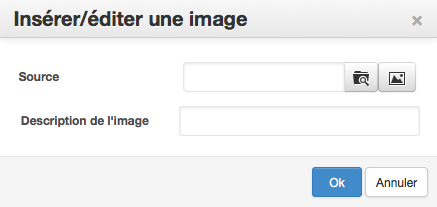
5. Vous êtes maintenant dans le gestionnaire d'images. Les images déjà téléchargées sur votre site y sont présentes. Sélectionnez une image et cliquez sur le bouton bleu « Insérer ».
Si vous souhaitez ajouter une nouvelle image, vous pouvez transférer une image qui se trouve sur votre ordinateur.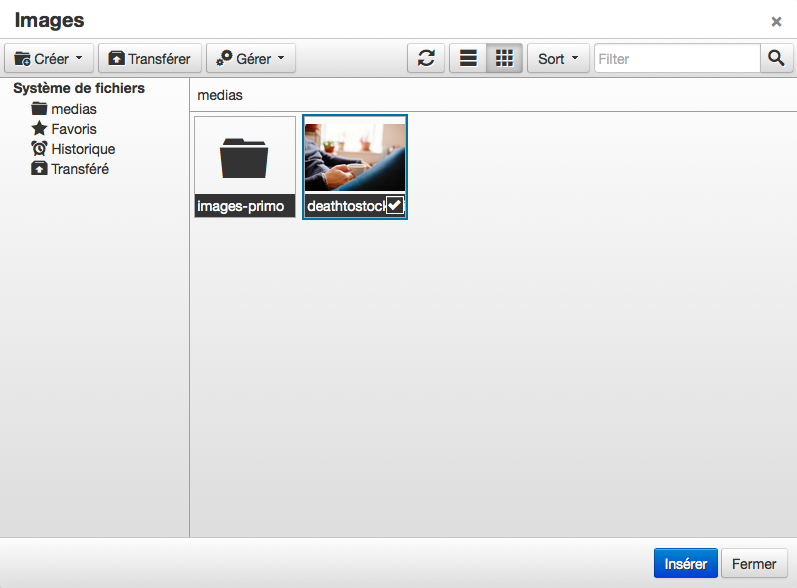
6. Il ne vous reste qu'à inscrire une courte description pour votre image et à cliquer sur le bouton bleu « OK ».
Astuce : Insérez au moins un de vos mots-clés dans la description pour votre référencement.
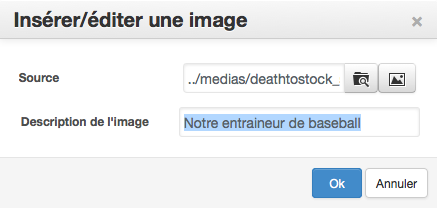
10. Votre image est maintenant présente dans le bandeau d'accueil.
11. Si votre image est de grande taille, vous pouvez :
- déplacer votre image de gauche à droite ou de bas en haut. Avec votre souris, cliquez sur votre image, maintenez enfoncé et glissez pour déplacer l'image.
- « zoomer » dans la photo. Cliquez sur l« - » ou « + » pour réduire ou agrandir l'image dans la zone du bandeau.
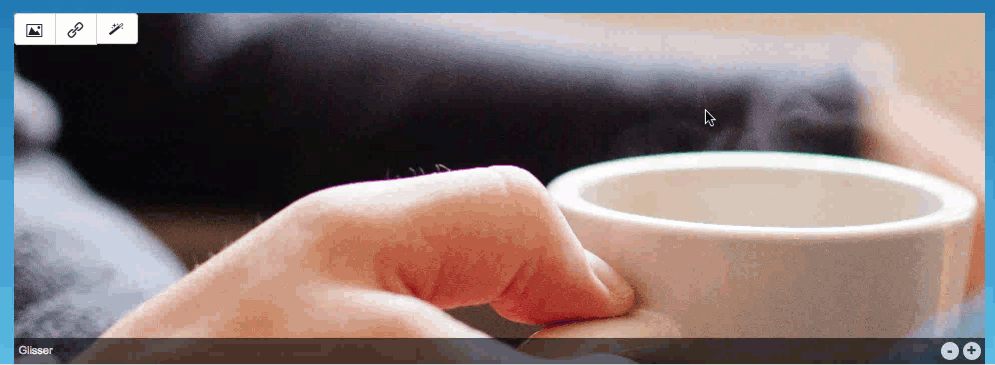
12. Une fois votre image bien positionnée, enregistrez votre page pour sauvegarder vos modifications.